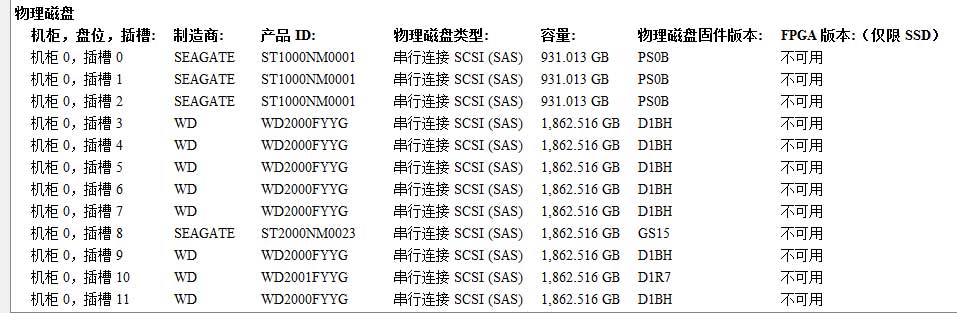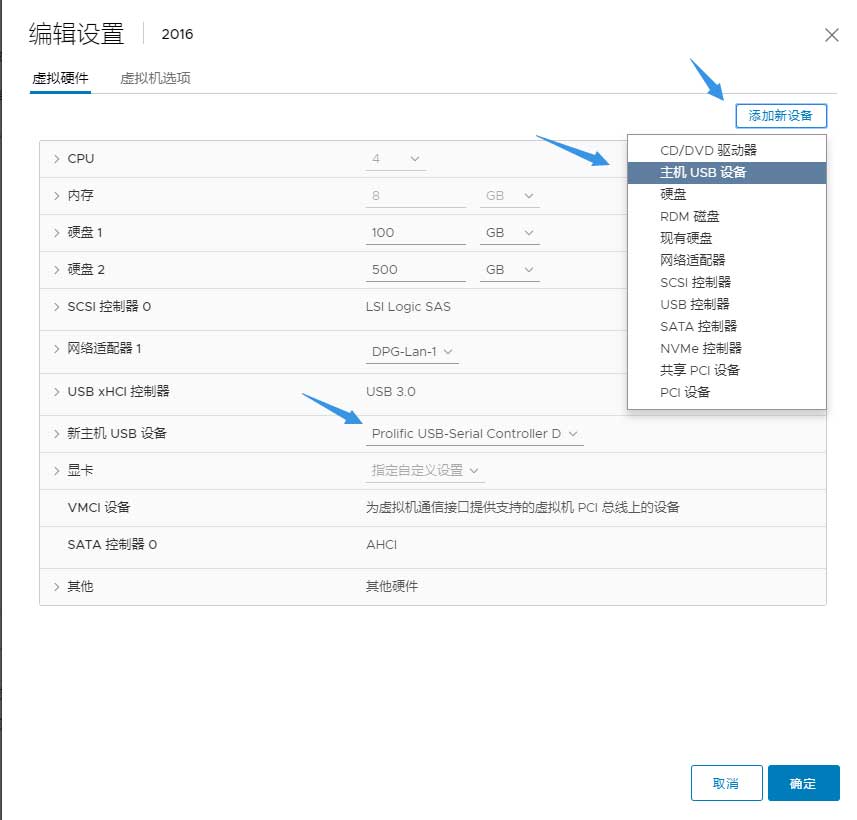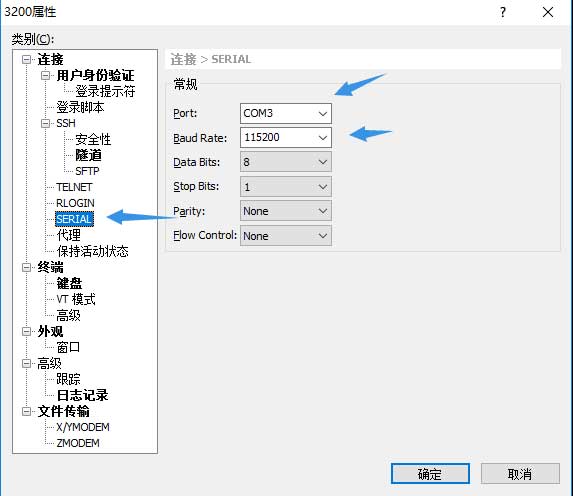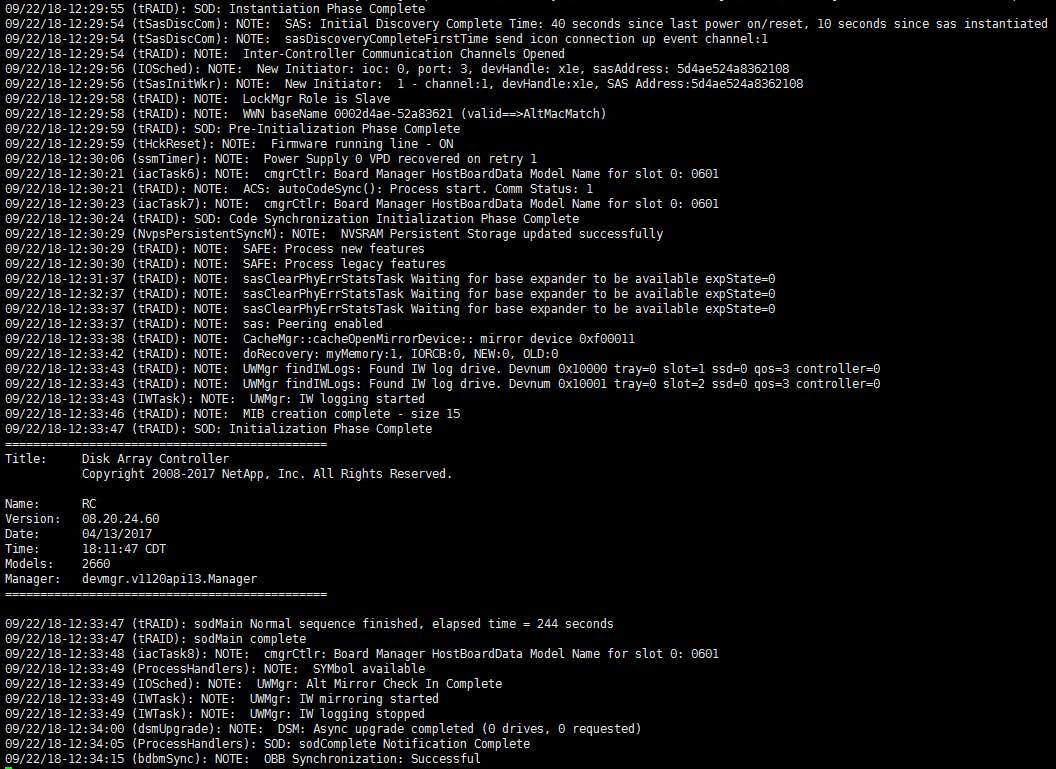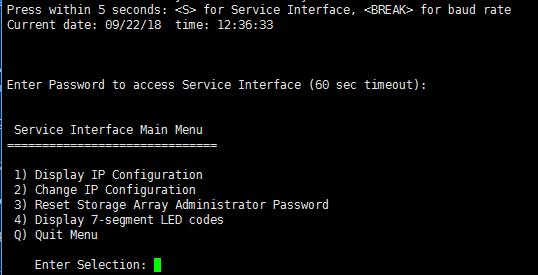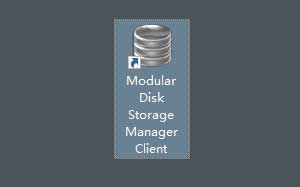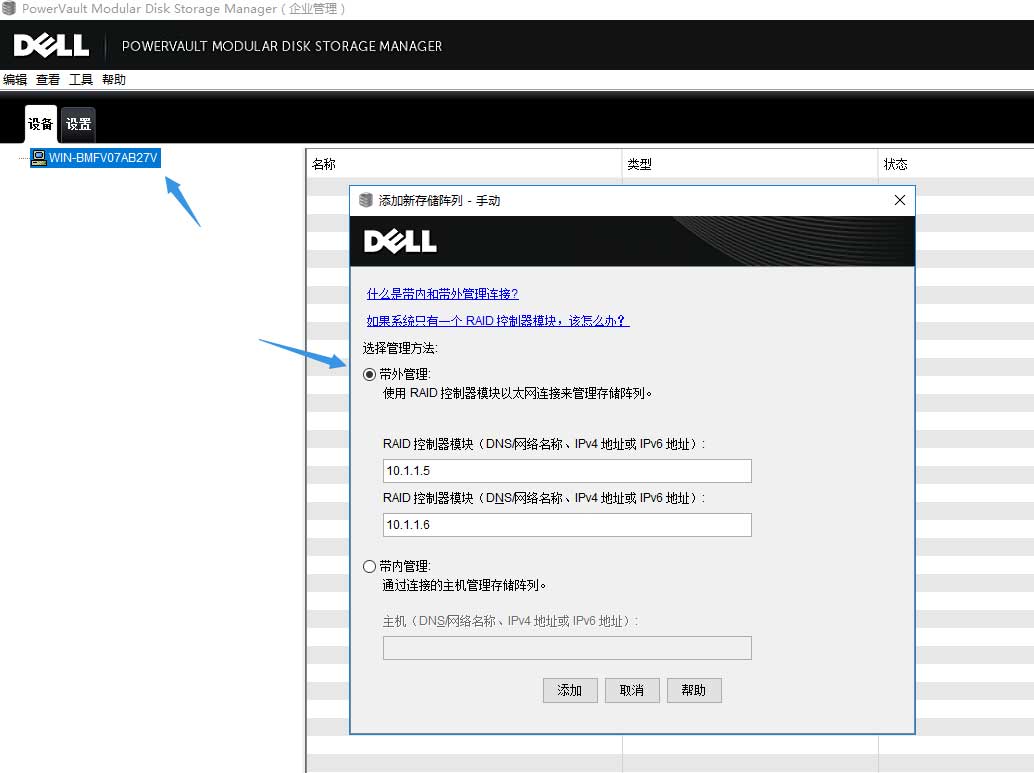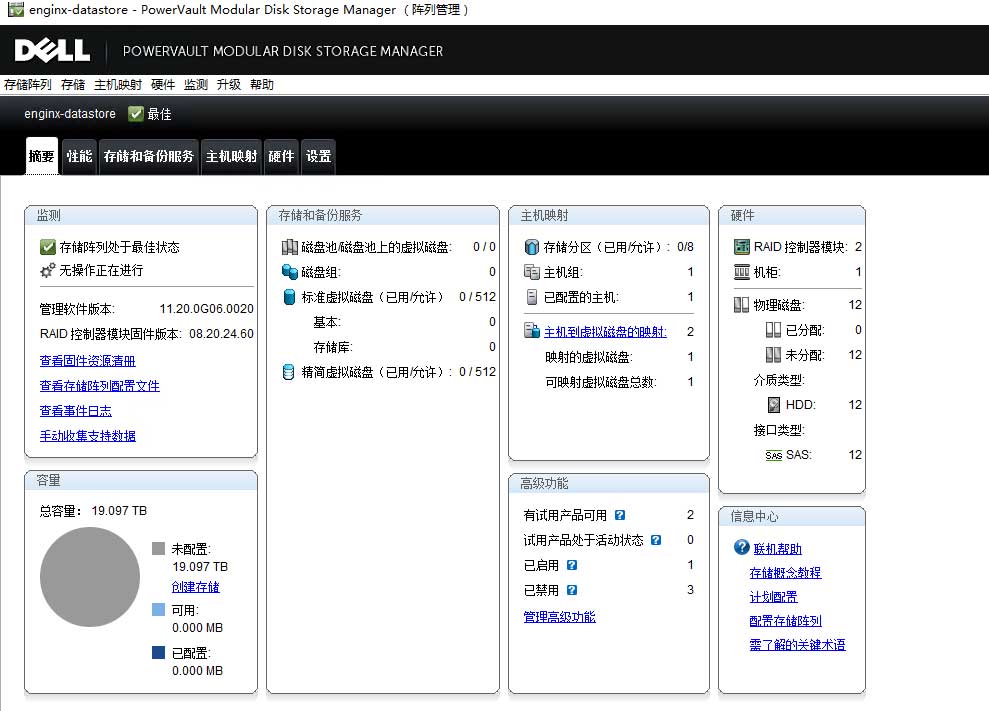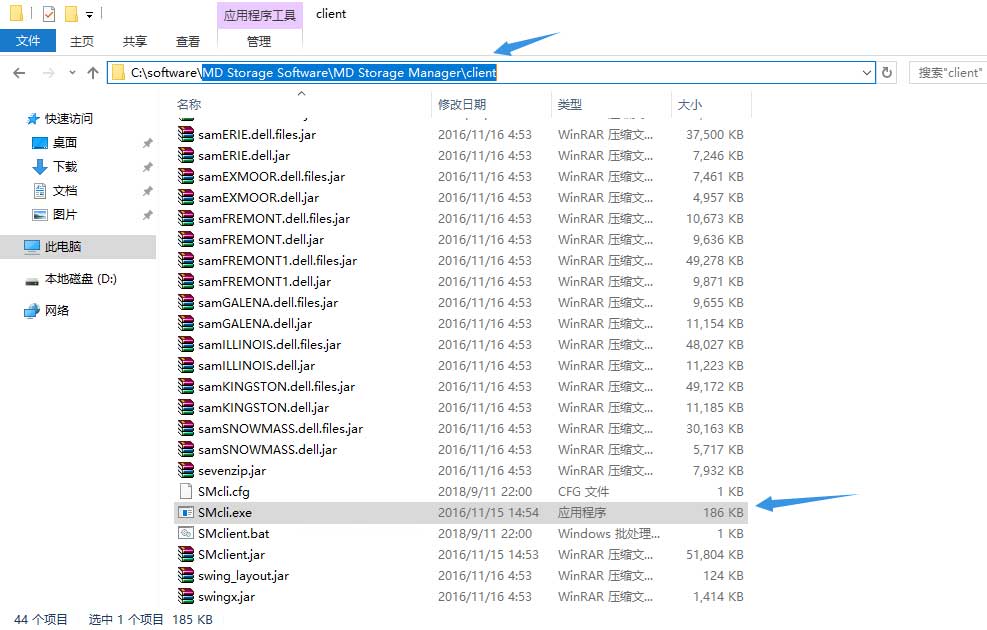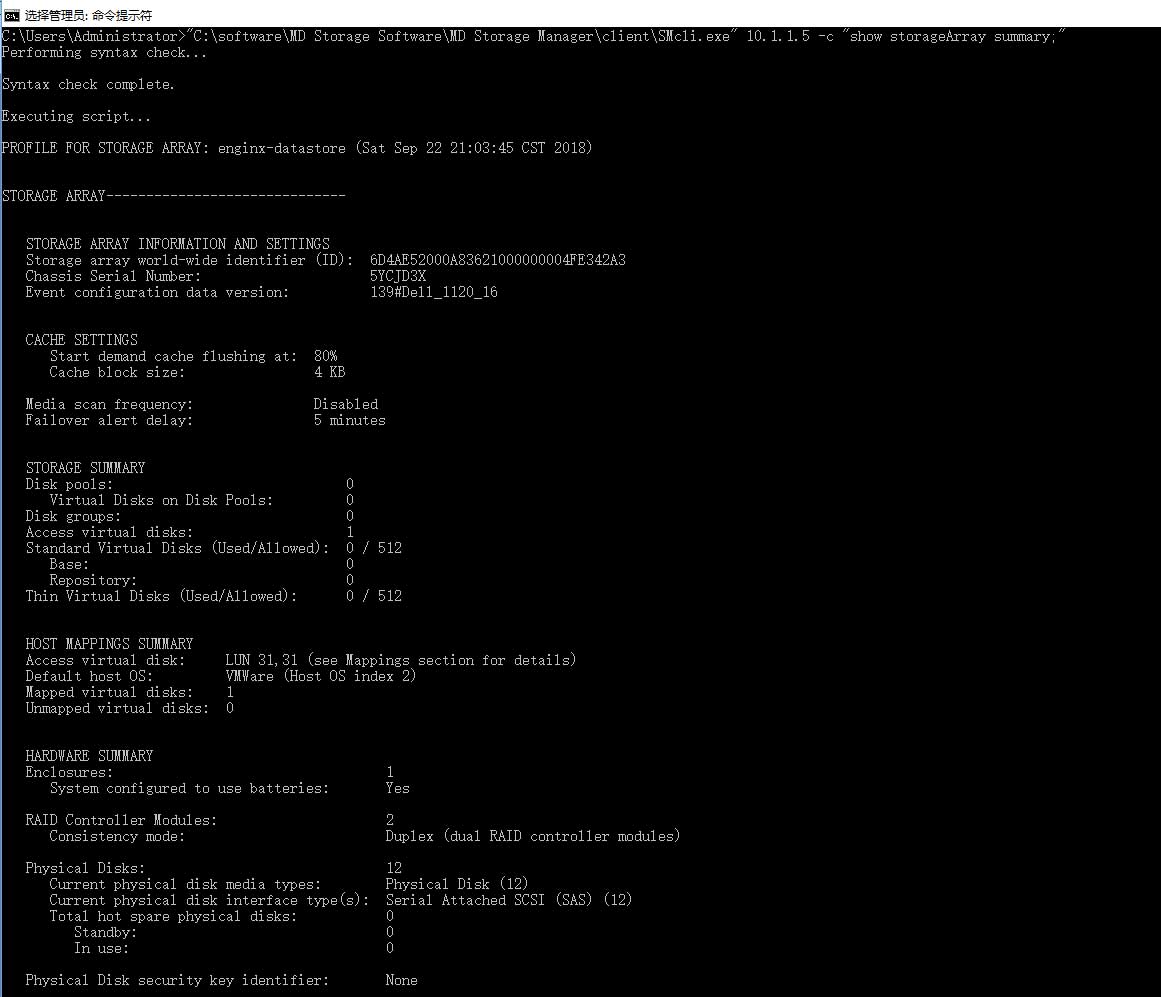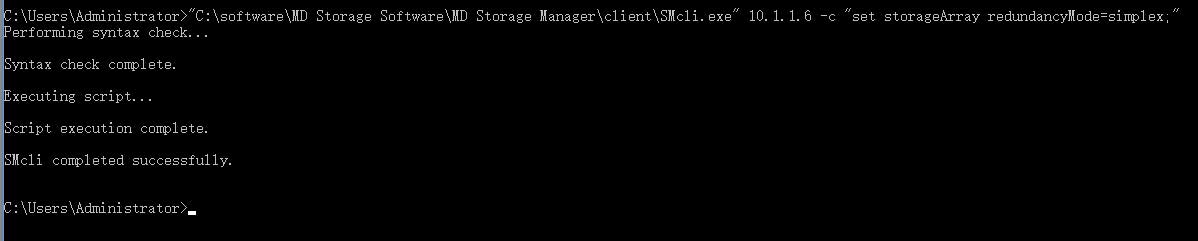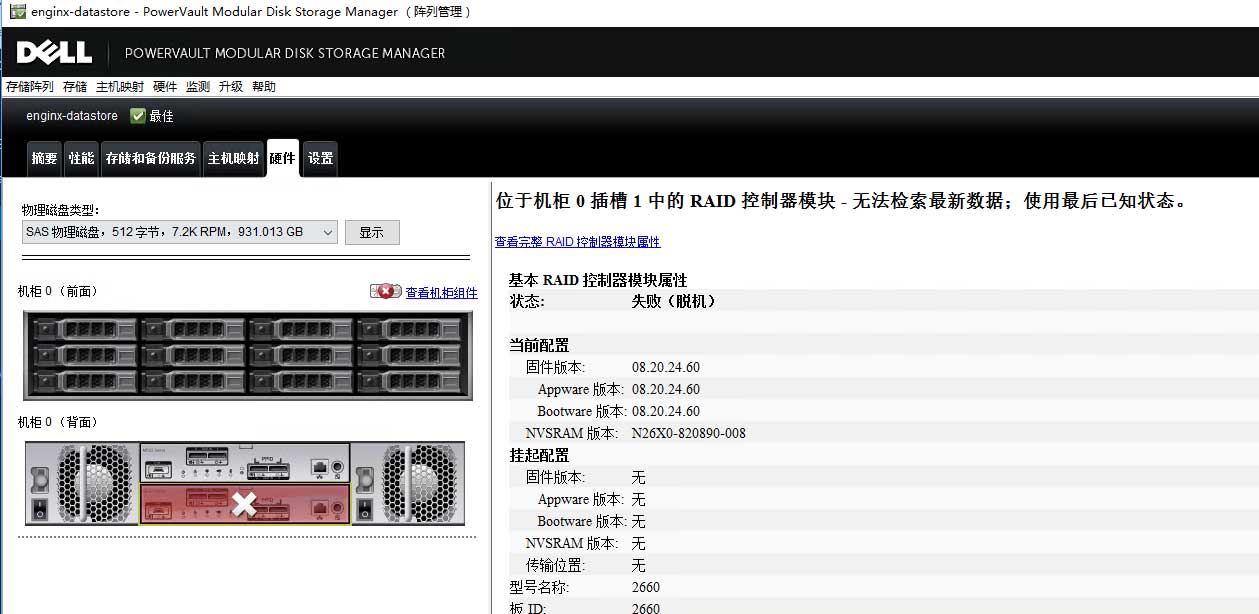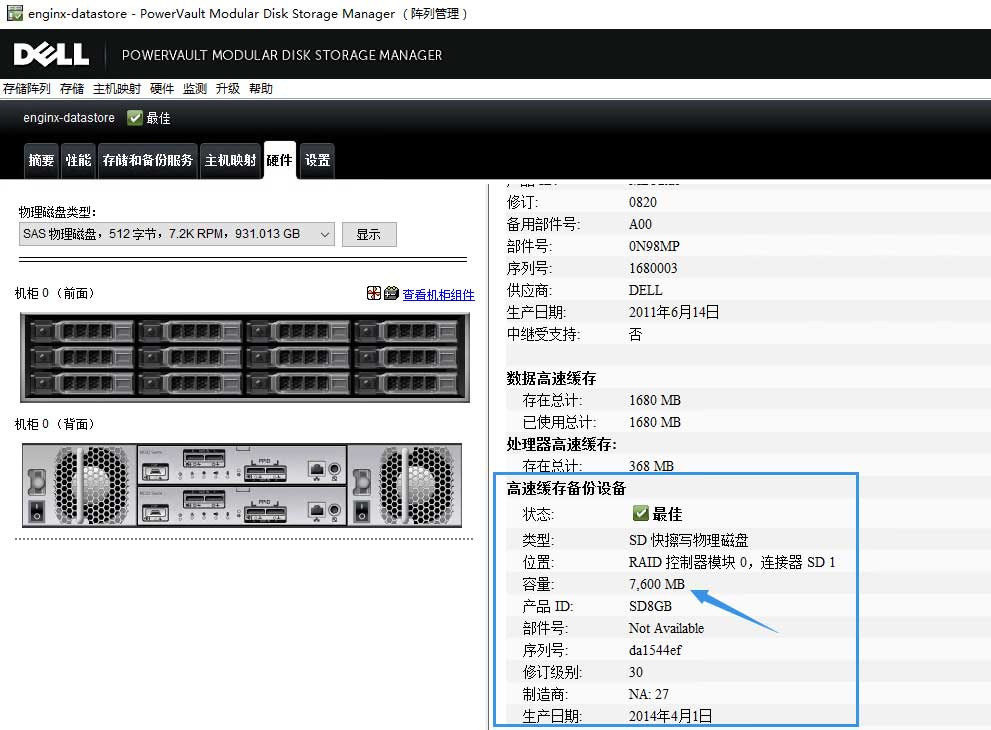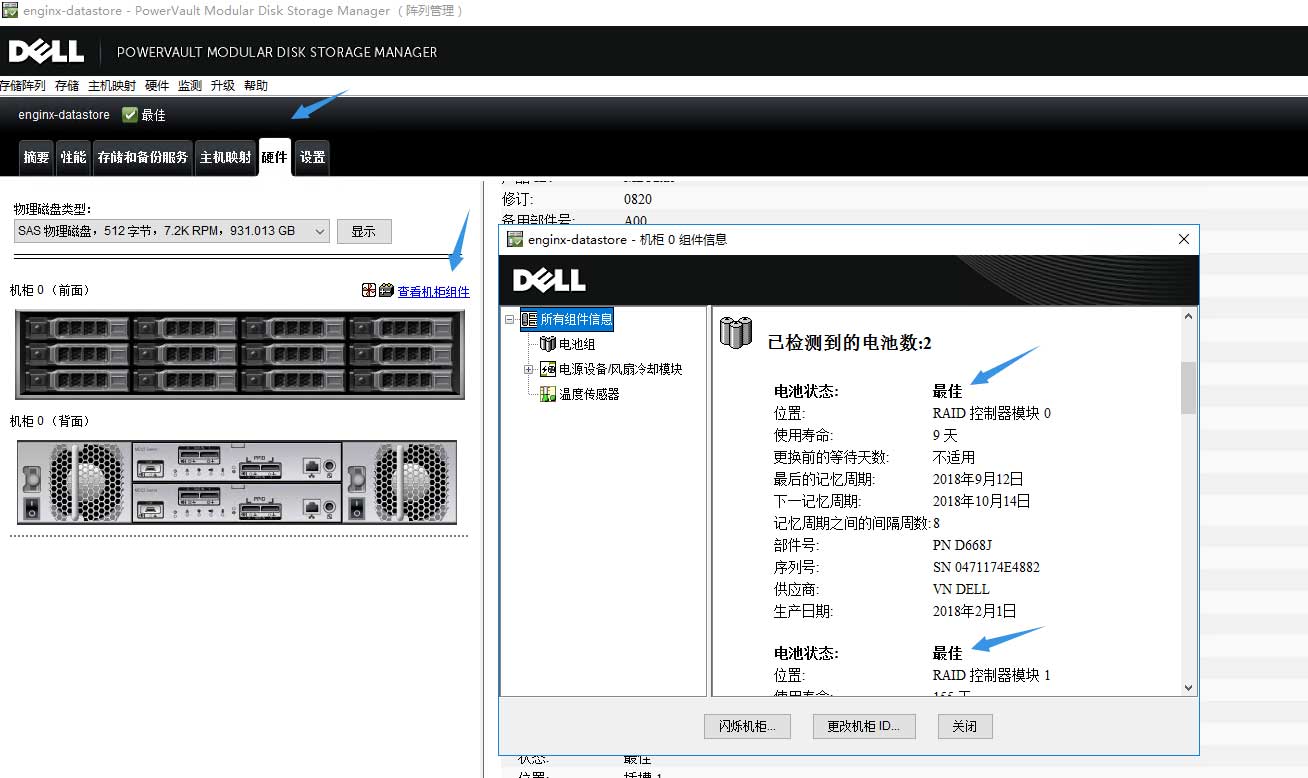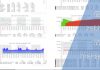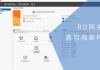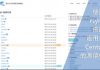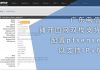0x01 前言
因为个人原因,近期计划将我的全套设备打包出售,然后购置Dell T620塔式服务器,我将目前的数据重新整理并腾出了MD3200,等新服务器到货后再腾出R720。
因此,我终于有了撰写MD3200相关文章的时间。
0x02 硬件
Dell MD32xx系列的存储有几种不同的配置:
- MD3200:3.5寸硬盘插槽,SAS接口*4;
- MD3220:2.5寸硬盘插槽,SAS接口*4;
- MD3200i:3.5寸硬盘插槽,千兆电口*4;
- MD3220:2.5寸硬盘插槽,千兆电口*4。
磁盘整列的外观比较简单,后面有两个电源和控制器:
前面则是硬盘12个3.5寸的硬盘插槽。配备2个600W电源:
控制器内部也比较简单,包含高速缓存、SD卡与电池:
因为控制器内的缓存为易失性存储,为了应对停电的情况,需要内置一块电池,在紧急情况下将缓存内的数据转移到SD卡中,我的2个控制器的缓存都是2GB:
在我的环境中,分别有3块1TB与9块2TB Dell SAS两种型号的硬盘:
0x03 控制器管理IP
新购置的存储建议先通过控制器上的console口配置管理IP,MD32xx系列的控制上只有一个P/S 2接口,因此需要用到转接头,如果需要连接至USB,则需要两次转接:
因为我没有运行windows的笔记本,所以我将USB接口连接到R720,然后将USB直通给其中一台windows虚拟机:
打开xshell,新建一个连接并选择对应的com端口与速率,最后连接即可:
连接成功后,插拔控制器即可看到启动的信息:
完成启动后单击键盘上的pause,在5秒内输入大写字母S,然后输入默认的密码:supportDell:
选择第2项并跟随交互即可完成控制器管理IP的配置。
0x04 MDSM与CLI
MD3200支持通过MDSM GUI界面管理与通过CLI管理,但某些高级功能仅能通过CLI的方式调用,例如控制器双工与单工的配置。
首先通过以下地址下载最新版的Resource DVD:
镜像大小在2.5G左右,下载后挂在到windows系统并安装,最后打开Module Disk Storage Manager (MDSM):
在打开的窗口中填入控制器的IP地址:
如果网络畅通,则会显示添加成功:
最终双击新添加的阵列即可打开管理窗口:
CLI也需要安装该软件,CLI的可执行命令在该软件目录下:
执行时需要打开一个CMD窗口,然后将其拖到窗口内,并输入参数,回车后即可执行。而参数需要遵循以下规则:
SMcli host-name-or-IP-address [host-name-or-IPaddress][-c "command; {command2};"]
例如:
0x05 初始化配置
在创建磁盘之前需要检查阵列配置与硬件。
首先确认工作状态,如果有2个控制器的启用双工状态,1个则启用单工状态。如果是单工状态,则需要将控制器2的接口禁用,否则会报错。这部分需要通过CLI配置:
注意!请勿在生产环境中使用以下命令!
"C:\software\MD Storage Software\MD Storage Manager\client\SMcli.exe" 10.1.1.6 -c "set storageArray redundancyMode=simplex;"
成功执行命令后,再通过GUI界面检查:
会发现控制器2已无法检索数据,这是因为端口被关闭了。如果存储本来是单工的状态,后来需要增加控制器,则需要执行以下命令以启用双工模式:
"C:\software\MD Storage Software\MD Storage Manager\client\SMcli.exe" 10.1.1.6 -c "set storageArray redundancyMode=duplex;"
然后检查SD卡的状态,请务必为控制器安装SD卡,这在停电的时候非常有用:
最后检查控制器的内置电池状态:
在检查电池状态时要注意使用寿命的值,如果超过3年则建议更换电池,比较电池是一种消耗品,买新的金额在300块左右,更换后需要重置这个使用寿命:
"C:\software\MD Storage Software\MD Storage Manager\client\SMcli.exe" 10.1.1.6 -c "reset storageArray batteryInstallDate controller=0;"
0x06 结语
完成这一系列的操作后即可进行虚拟磁盘的配置。